次回アラーム時間やそれまでの残り時間をステータスバーなど様々な場所へ表示してくれる『NextAlarm11』のご紹介。
通常、アラーム時間を確認するには時計アプリを起動する必要がありますが、『NextAlarm11』を使うとステータスバーやロック画面など様々な場所から次回アラーム時間を確認することが可能に!
また、アラームまでの残り時間を表示させたり、表示形式の詳細設定など…かなり細かく自分好みにカスタマイズ出来るようになっています。
詳細情報
NextAlarm11
| Price(価格): | 無料 |
|---|---|
| Section(カテゴリ): | Tweaks |
| Author(制作者): | tateu |
| Repo(配布元): | tateu’s repo (http://tateu.net/repo) |
インストール
Cydiaへ下記のリポジトリを登録し、通常通り「NextAlarm11」をインストールしてください。
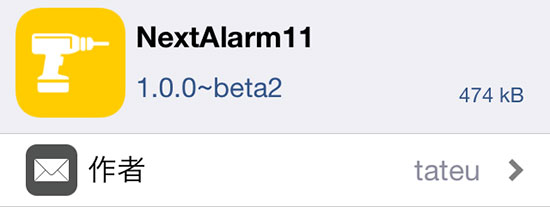
より詳しいインストール方法は【Cydia の 使い方! ~全部解説~ [JBApp]】をご覧ください。
アプリ紹介
『NextAlarm11』を使用すると、次回アラーム時間を様々な場所へ表示してくれる様に。
次回アラーム時間と残り時間を表示することができ、しかも「アラームまで○時間以内になったら表示」なんて設定も出来ちゃいます。
各場所はそれぞれ別々に設定可能で、オン・オフはもちろん表示形式などの詳細設定も別々に可能。
ステータスバー
ステータスバーは左・中央・右から選択して表示する事が可能です。ただし、iPhone Xではステータスバーへの表示が行えないので注意が必要です。

ロック画面
ロック画面では数値で位置指定をして表示…という事も可能ですが、基本的には純正のこの位置が一番シックリ来るのかなと思います。
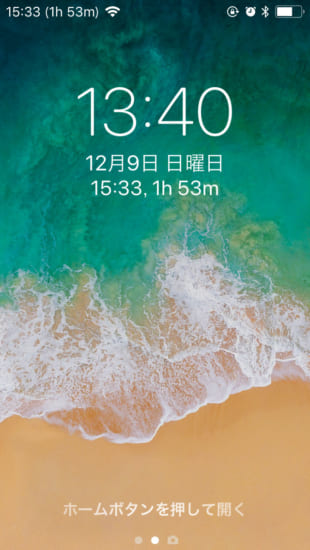
バッジ or アプリ名
時計アプリのアイコンにバッジとして、もしくはアプリ名部分に「次回アラーム時間」を表示しておくことが可能。バッジの大きさや表示位置といった設定も可能。
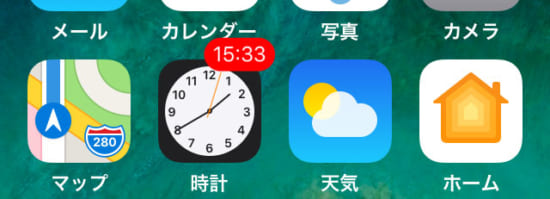
時計アプリ内に
更に、時計アプリ内のアラーム項目ではアラームまでの残り時間を表示させることが出来ます。地味ですが、これ意外と便利。
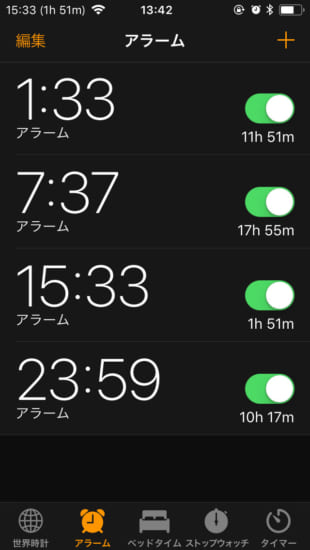
設定方法
設定アプリ内に追加される『NextAlarm11』項目より行います。
『Enabled』: 機能を有効にする
『StatusBar Type』: ステータスバーの表示スタイルを選択(表示しない・次回時間・残り時間・両方)
『LockScreen Type』: ロック画面の表示スタイルを選択(表示しない・次回時間・残り時間・両方)
『Icon Type』: 時計アプリのアイコン表示スタイルを選択(表示しない・次回時間・残り時間・両方)
『In Clock App』: 時計アプリ内の表示スタイルを選択
『NextAlarm Threshold (hours)』: ○時間以内になったら、次回アラーム時間を表示
『Time Until Threshold (hours)』: ○時間以内になったら、残り時間を表示する
【StatusBar Format】: ステータスバーに関する詳細設定(後述)
【LockScreen Format】: ロック画面に関する詳細設定(後述)
【Badge Format】: バッジに関する詳細設定(後述)
StatusBar Format
『Hide iOS Alarm Icon』: 純正のアラームアイコンを非表示に
『Alignment』: 表示位置を選択(左・中央・右)
『Time Format』: 時刻表示形式を選択(12時間・24時間など)
『Time Separator』: 次回時間と残り時間の表示区切り方法を選択
『add leading zeroes』: 9以下の数字に0を追加(例:5 > 05)
『add space before AM/PM』: AM/PMの前にスペースを追加
LockScreen Format
『Detach from Clock Time』: 純正の時刻表示とは別に表示
『Horizontal Alignment』: 横の表示位置を選択(左・中央・右)
『Time Format』: 時刻表示形式を選択(12時間・24時間など)
『Time Separator』: 次回時間と残り時間の表示区切り方法を選択
『add leading zeroes』: 9以下の数字に0を追加(例:5 > 05)
『add space before AM/PM』: AM/PMの前にスペースを追加
『Extra Text』: 好きな文字列を追加したい場合は入力
『Extra Text Position』: 文字列の表示位置を選択
『Horizontal Offset (px)』: 表示位置(横)を数値で指定
『Vertical Offset (px)』: 表示位置(縦)を数値で指定
『Font Multiplier (%)』: 文字サイズを数値%で指定
Badge Format
『Blank Icon Label』: 表示する物がない時に代入する文字列(ナシでもOK)
『Time Format』: 時刻表示形式を選択(12時間・24時間など)
『add leading zeroes』: 9以下の数字に0を追加(例:5 > 05)
『add space before AM/PM』: AM/PMの前にスペースを追加
『Font Color』: バッジ内の文字色を選択
『Attempt to fit Badge font』: バッジサイズに合わせて文字サイズを変更
『Enable Horizontal/Vertical Offset』: 横縦の表示位置を変更する
『Scale』: バッジサイズを調整(標準:82%)
『Horizontal Offset』: 表示位置(横)を調整(標準:0%)
『Vertical Offset』: 表示位置(縦)を調整(標準:-45%)



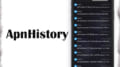
コメント
こーゆーのって入れときたいけど、脱獄アプリが多すぎると動作重くなったりするのかな?
あまりに多数をインストールすると重くなる…という事はありますが、こういった系のものであれば体感するほどの違いはないかなと思います。
どちらかというと、ホーム画面やロック画面にてアニメーションが常に実行されている系…のような物複数入れている場合に、多少の体感はあるのかなという感じでしょうか
XだとCC上部に出てきました